تنظيف الملفات الخبيثة. البرامج الخبيثة. برامج إزالة البرامج الضارة
21.05.2010 17:10
(أداة إزالة البرامج الضارة) هي أداة مساعدة مجانية لإيجاد وإزالة البرامج التي يمكن أن تعطل التشغيل العادي لجهاز الكمبيوتر الخاص بك أو تتلف البيانات. الشركة المصنعة للأداة هي شركة Microsoft.
معلومات عامة
أداة إزالة البرمجيات الخبيثة(KB890830) يتم تحديثه كل ثاني خميس من الشهر عبر المركز تحديثات الويندوز (لوحة التحكم (رموز كبيرة)> Windows Update> التحقق من وجود تحديثات). أيضًا ، يمكن تنزيل أحدث إصدار من الأداة من هنا.
يعمل فحص الكمبيوتر في الخلفية بعد إعادة التشغيل الأولى منذ تثبيت الأداة أو تحديثها. إذا اكتشف هذا الفحص وجود برامج ضارة ، فستظهر رسالة في منطقة الإعلام لإجراء فحص كامل للكمبيوتر (يمكن فقط لمستخدمي Windows الذين لديهم حقوق المسؤول رؤية هذا الإشعار).
تتم كتابة نتائج فحوصات الكمبيوتر في ملف السجل C: \ Windows \ Debug \ mrt.log.
الاختلافات بين أداة إزالة البرامج الضارة ومكافحة الفيروسات
1. تزيل الأداة البرامج الضارة من جهاز كمبيوتر مصاب بالفعل. يمنع برنامج مكافحة الفيروسات اختراق البرامج الخطيرة وتثبيتها على جهاز الكمبيوتر الخاص بك.
2. يمكن للأداة فقط العثور على أنواع معينة من البرامج الضارة وإبطال مفعولها. يزيل برنامج مكافحة الفيروسات الحديث جميع أنواع البرامج الضارة ، وكذلك جميع أنواع الفيروسات وأحصنة طروادة والجذور الخفية.
لحماية جهاز الكمبيوتر الخاص بك بشكل كامل ، قم بتنزيل وتثبيت برنامج مكافحة فيروسات كامل. على سبيل المثال ، أو (كلا برنامجي مكافحة الفيروسات مجانيان ومتوفران في الإصدارات الروسية).
أداة إزالة البرامج الضارة: GUI
1. افتح قائمة ابدأ ، اكتب في شريط البحث MRTواضغط على Enter.
يمكنك أيضًا فتح المجلد ج: \ Windows \ System32وانقر مرتين على الملف.


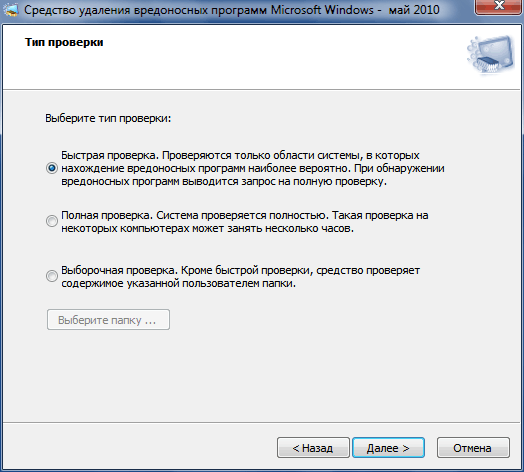
4. انتظر حتى يكتمل الفحص. اعتمادًا على سرعة الكمبيوتر ونوع الفحص المحدد ، قد يستغرق البحث عن البرامج الضارة وإزالتها من عدة دقائق إلى عدة ساعات.
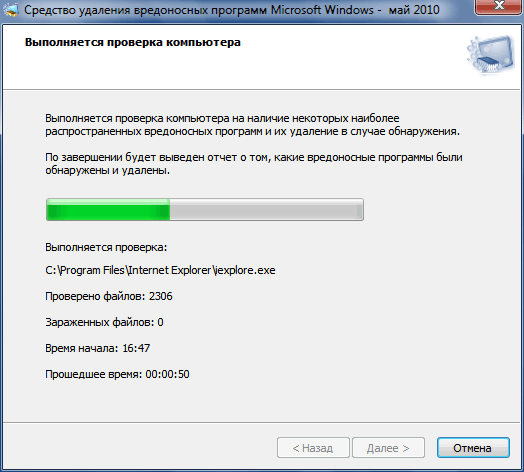
5. بعد انتهاء الاختبار ، ستظهر نتائجه على الشاشة.
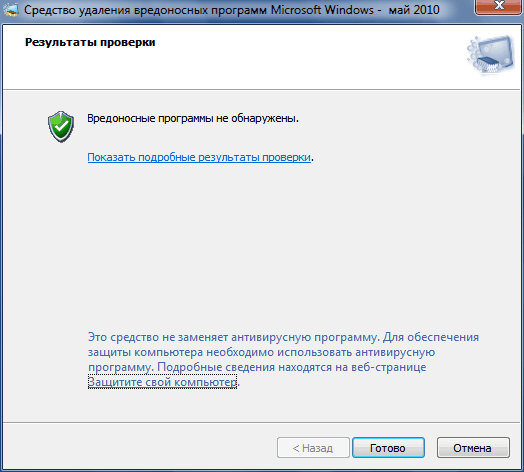
للحصول على تقرير فحص مفصل ، انقر فوق عرض نتائج الاختبار التفصيلية.
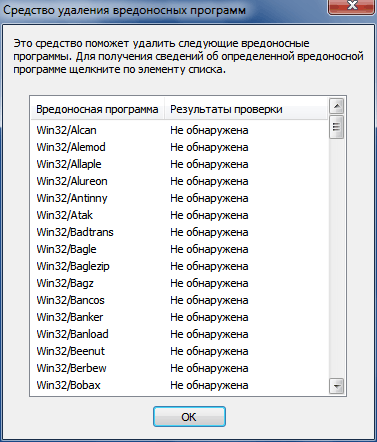
هناك ثلاث طرق للعثور على البرامج الضارة وإزالتها. في بعض الأحيان يساعد أحدهما ، وأحيانًا الآخر ، ولكن يحدث أنه يتعين عليك استخدام جميع الطرق الثلاث.
بادئ ذي بدء ، قم بتنزيل وتشغيل ماسح ضوئي مضاد للفيروسات ، وتأكد من اختلافه عن الموجود على جهاز الكمبيوتر الخاص بك. على سبيل المثال ، إذا كان لديك برنامج Kaspersky Antivirus مثبتًا ، فاستخدم. إذا كان د. استخدام الويب وما إلى ذلك.
الطريقة التالية هي تنزيل وتشغيل فحص للكمبيوتر باستخدام برنامج مكافحة التجسس. في معظم الحالات ، إذا لم يعثر برنامج مكافحة الفيروسات على برامج ضارة ، فسيقوم برنامج خاص لمكافحة برامج التجسس بالتعامل مع المهمة.
الطريقة الثالثة هي محاولة العثور على البرامج الضارة بنفسك ، باستخدام برنامج AnVir Task Manager.
سأحاول وصف هذا الخيار في هذه المقالة. من موقع الشركة المصنعة. التطبيق محمول ، لذا لا داعي لتثبيته. قم بفك الضغط إلى الدليل المطلوب وقم بتشغيل ملف AnVir.exe.
نظرًا لأنه تمت كتابته بالفعل أكثر من مرة ، فإن البرامج الضارة تحب تسجيل نفسها في بدء التشغيل. سنبحث عنه هناك أولاً.
الأهمية.انتبه إلى مؤشر اللون لمستوى أمان العملية أو التطبيق. التصنيف كالعادة من الأخضر (جيد) إلى الأحمر (السيئ).
من المرجح أن يكون التطبيق الضار في المنطقة الحمراء. ولكن ، لا تتسرع بأي حال من الأحوال في إزالة جميع التطبيقات "الحمراء". على الأقل ، كما ترى في الصورة ، لدي برنامج آمن تمامًا هناك. لذلك ، على الأرجح ، ستفعل. برامج التجسسليس في نظامي ، ولكن الشيء الرئيسي هو فهم مبدأ اكتشافه.
تعرض النافذة جميع تطبيقات بدء التشغيل وموقعها والشركة المصنعة لها. يمكن الحصول على مزيد من المعلومات التفصيلية بالذهاب إلى التطبيق المطلوبمؤشر الماوس. على الرغم من أنه قد يكون من الأنسب تشغيل لوحة المعلومات الكاملة "عرض" - "معلومات مفصلة".
الآن ستبدو نافذة البرنامج هكذا.
كما ترى ، هناك عمليات قيد التشغيل في هذه النافذة أكثر بكثير من التطبيقات الموجودة في علامة التبويب السابقة. لا تخف ، خوارزمية البحث هي نفسها. مرة أخرى ، تحقق من العمليات من المنطقة الحمراء أولاً. حدد العملية وكل شيء هو نفسه كما هو موضح أعلاه.
الأهمية.يجب عليك إكمال العملية. لن تسمح لك عملية التشغيل بإلغاء تثبيت التطبيق.
بمجرد اكتمال العملية ، انتقل إلى مجلد الموقع لهذا البرنامج وقم بإلغاء تثبيته.
بطبيعة الحال ، فإن العثور على البرامج الضارة وإزالتها ليس كل ما يمكن أن يفعله AnVir Task Manager. سيتم وصف الميزات المفيدة الأخرى لهذا المدير في المقالات التالية.
اكتشف أي أفضل الوسائلإزالة البرامج الضارة موجودة ، ليس بهذه الصعوبة. عند الطلب ، يمكن العثور بسهولة على التطبيقات على الإنترنت التي تتيح لك استكشاف أخطاء جهاز الكمبيوتر المتعلق بإصابة فيروسات وإصلاحها.
عادة ما يتم توزيع هذه البرامج مجانًا أو كومبيوتري.
على الرغم من أن إمكانياته تتضمن بحثًا سريعًا وحذفًا مضمونًا ، وهو أمر لا يمكن للمعروفين (والمدفوعين في أغلب الأحيان) التعامل معه.
محتوى:أداة مدمجة في نظام التشغيل Windows 10
الطريقة الأولى للتخلص من التطبيقات الضارة التي يجب على مستخدم Windows 10 العادي استخدامها هي تشغيل الأداة المساعدة المضمنة بالفعل Microsoft Malicious Software Removal Tool.
تشمل مزايا استخدام الأداة ما يلي:
- واجهة اللغة الروسية.
- تحكم بديهي
- لا حاجة لتنزيل برامج إضافية.
من بين أوجه القصور في التطبيق وقت المسح الطويل والكفاءة المنخفضة. ويمكنك تنزيله ليس فقط لنظام التشغيل Windows 10 ، ولكن أيضًا للإصدارين السابع والثامن من نظام التشغيل. رقم التحديث KB890830 بحجم 52.8 ميغابايت فقط.
AdwCleaner سريع ومجاني
يعد AdwCleaner من أشهر البرامج وأكثرها فعالية التي تسمح لك بإزالة التطبيقات غير المرغوب فيها من جهاز الكمبيوتر الخاص بك. تشمل مزايا استخدامه العمل باللغة الروسية ، وعدم الحاجة إلى التثبيت على جهاز كمبيوتر وإصدار تحديثات باستمرار تعمل على تحسين جودة فحص النظام.
بالإضافة إلى ذلك ، بعد الانتهاء من الفحص ، يقدم AdwCleaner للمستخدم العديد من التوصيات حول الوقاية. ولتشغيل الأداة ، ما عليك سوى الضغط على الزر لبدء المسح ، وبعد التعرف على النتائج ، قم بتعيين الإعدادات وتحديد المعلومات المراد حذفها.
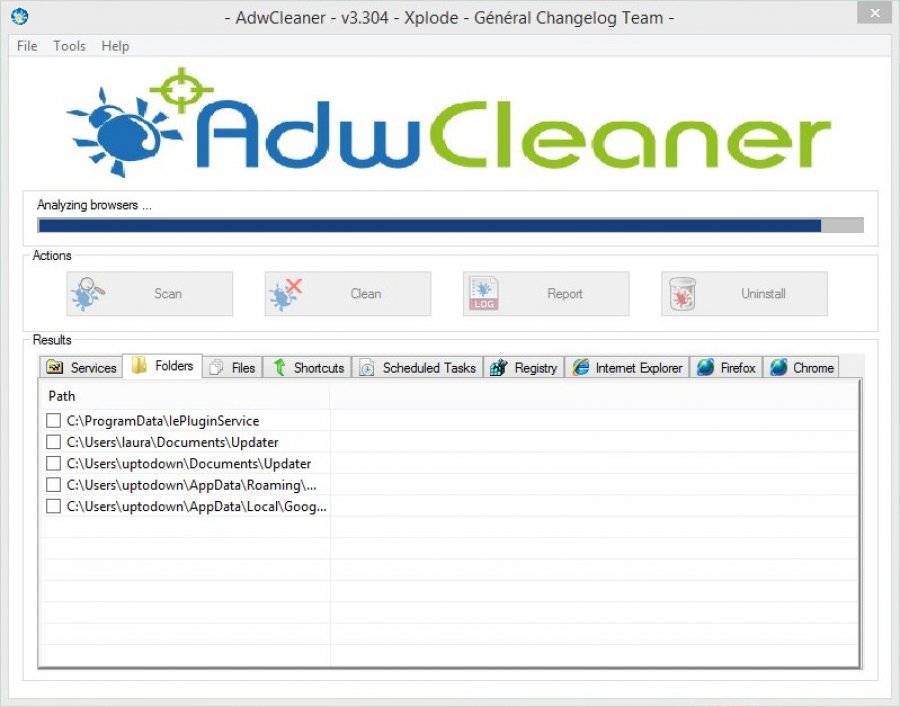
أرز. 2. ابحث عن التعليمات البرمجية الضارة باستخدام الأداة المساعدة AdwCleaner.
تتمثل إحدى ميزات التطبيق في أنه أثناء عملية المسح ، في بعض الأحيان يصبح من الضروري إعادة تشغيل الكمبيوتر. وبعد الانتهاء من العمل ، يتم عرض تقرير على الشاشة يمكن حفظه كملف نصي.
برنامج Malwarebytes Anti-Malware Free Extension Assistant
يعد برنامج مكافحة البرامج الضارة أحد الحلول الأكثر شيوعًا لمكافحة التعليمات البرمجية الضارة التي دخلت بالفعل إلى جهاز الكمبيوتر الخاص بك. يمكنك تنزيله على الموقع الرسمي للمطورين في نسختين.
الأول هو تطبيق مكافحة البرامج الضارة المجاني ، والذي يمكنك استخدامه دون قيود ، وتحديث قاعدة البيانات بشكل دوري بالفيروسات والبرامج غير المرغوب فيها. تتضمن إمكانياته فقط فحصًا يدويًا للنظام.
الخيار الثاني ، Anti-Malware Premium ، مدفوع. ومع ذلك ، فإن استخدامه يساعد في التحقق من Windows تلقائيًا. كلا الإصدارين من الأداة المساعدة فعالان في استكشاف الأخطاء وإصلاحها ، ولا يستغرق فحص حتى كمية كبيرة من البيانات عادة أكثر من ساعة.
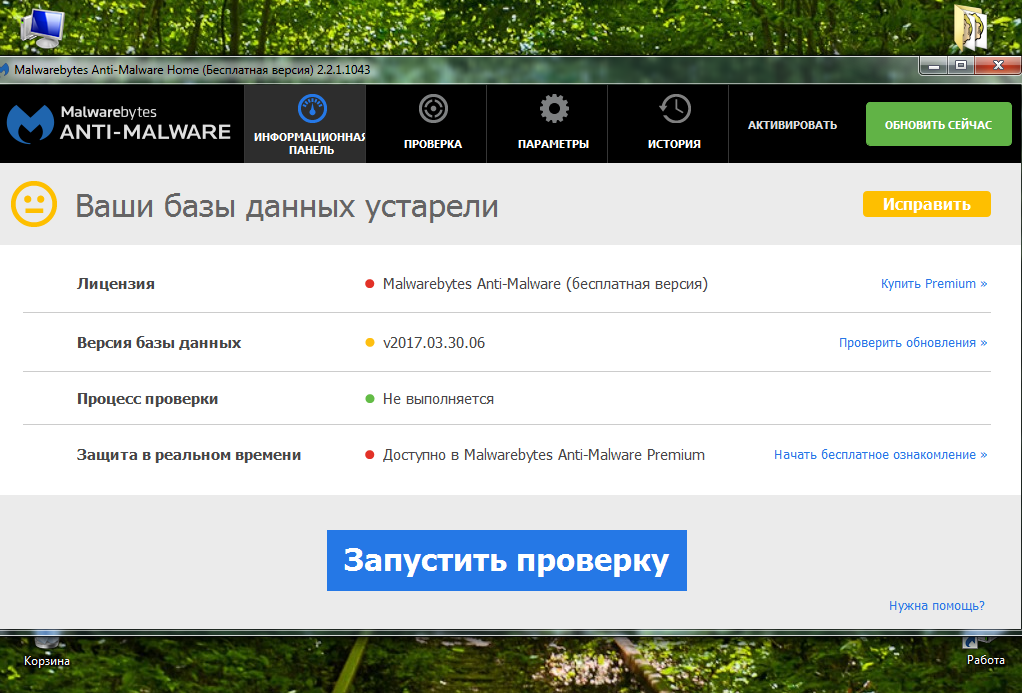
أرز. 3. النافذة الرئيسية لتطبيق Malwarebytes Anti-Malware
أداة إزالة Junkware بسيطة لكنها فعالة
تزيل أداة إزالة البرامج غير المرغوب فيها كلاً من البرامج غير المرغوب فيها والإضافات غير المرغوب فيها المثبتة في المتصفحات دون علم المستخدم. وعلى الرغم من أن البرنامج غير مصاب بالفيروسات ، إلا أن من بين إمكانياته التدمير السريع والفعال للشفرة الخبيثة المكتشفة أثناء التشغيل اليدوي.
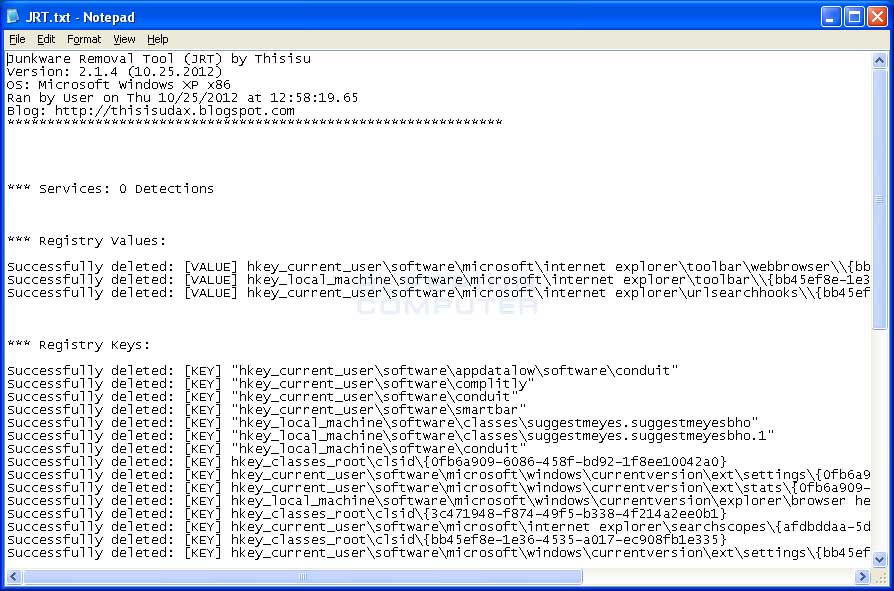
أرز. 4. تقرير عن تشغيل أداة إزالة Junkware.
يصاحب تشغيل الأداة إنشاء نقطة استعادة للنظام. وأثناء عملية المسح ، يتم إجراء استكشاف الأخطاء وإصلاحها تلقائيًا وإزالتها لبرامج الفيروسات. ينتهي الفحص بإنشاء تقرير مفصل عن المشكلات التي تم العثور عليها وحلها.
CrowdIsnpect - ابحث عن العمليات غير المرغوب فيها في النظام
يمكن أيضًا اكتشاف التطبيقات الضارة من خلال العمليات الجارية في النظام. هذا هو أساس مبدأ تشغيل الأداة المساعدة CrowdInspect ، التي تفحص قائمة التحميل التلقائي وتعمل على هذه اللحظةخدمات. باستخدام قاعدة بيانات محدثة باستمرار من الفيروسات والبرامج غير المرغوب فيها ، يجمع البرنامج معلومات حول العمليات ويقارنها بقائمة من التهديدات المحتملة.
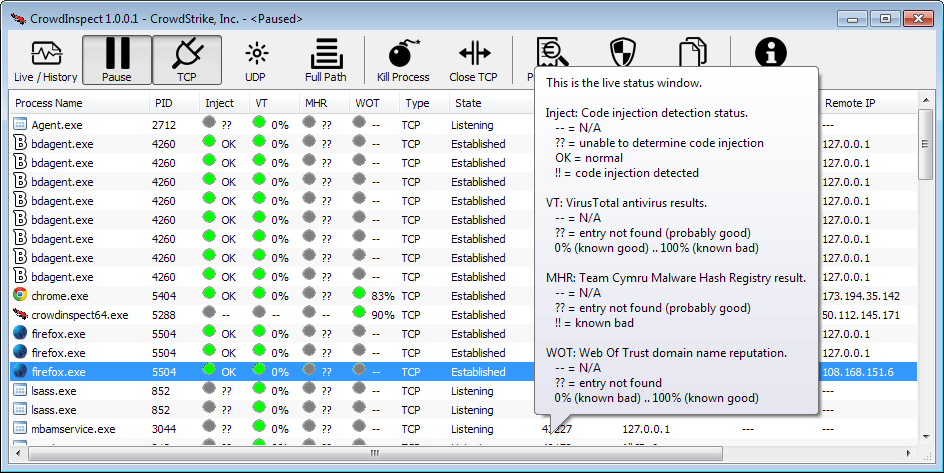
أرز. 5. تحليل عمليات Windows باستخدام الأداة المساعدة CrowdInspect.
تتمثل إحدى نتائج فحص نظام CrowdInspect في عرض قائمة باتصالات الشبكة وكذلك سمعة المواقع التي تنتمي إليها. على الرغم من أن المستخدمين المتقدمين فقط يمكنهم التعامل مع معظم هذه المعلومات. بالنسبة للباقي ، يُنصح باختيار الأدوات المساعدة التي تعمل تلقائيًا على حل المشكلات لإزالة التعليمات البرمجية الضارة.
برنامج كومبيوتري فائدة Zemana AntiMalware
من حيث فعالية مكافحة الفيروسات والإضافات غير المرغوب فيها ، فإن تطبيق Zemana AntiMalware ليس أقل شأناً ليس فقط من المرافق المجانية الأخرى ، ولكن حتى من الإصدارات المدفوعة من بعض برامج مكافحة الفيروسات المعروفة. تشمل مزايا البرنامج واجهة مفهومة باللغة الروسية وحماية نظام في الوقت الفعلي. يحتوي الإصدار المميز المدفوع على المزيد من الفوائد.
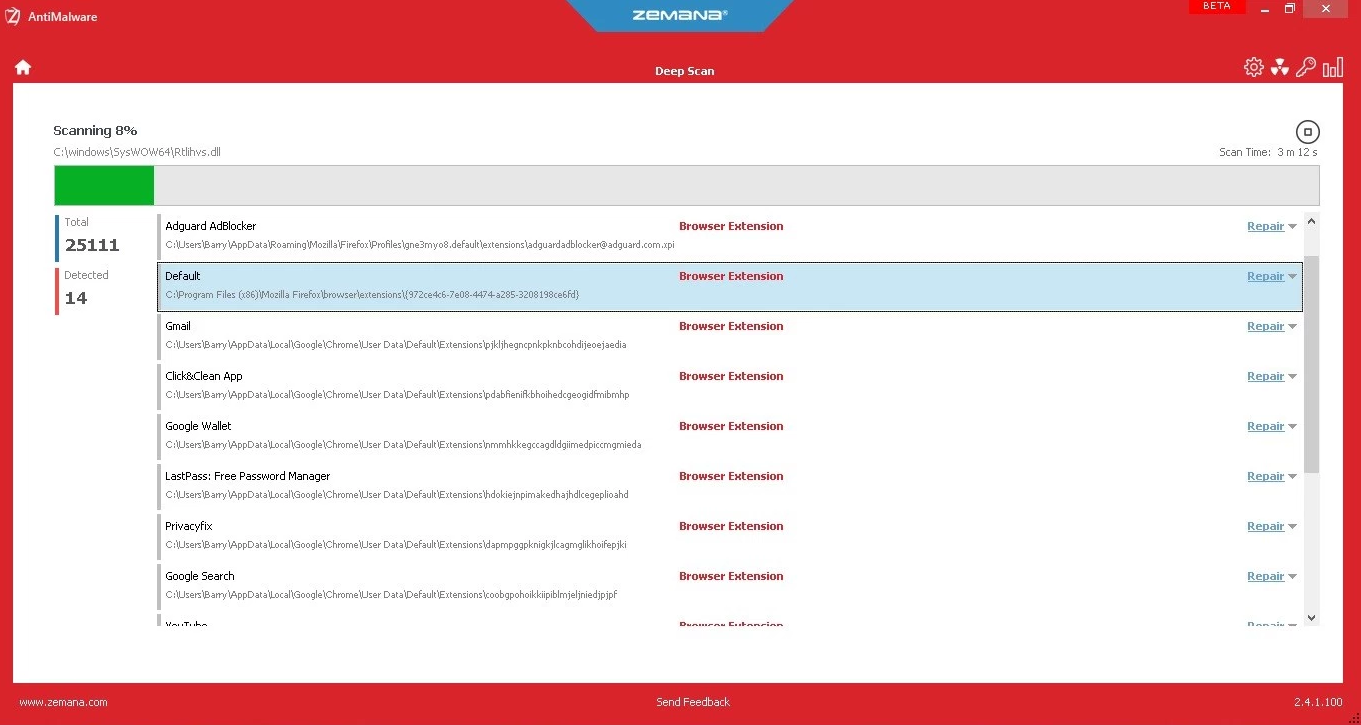
أرز. 6. ابحث عن البرامج الضارة باستخدام الأداة المساعدة Zemana AntiMalware.
تقوم Zemana بعمل جيد في إزالة المكونات الإضافية في المتصفحات ، وغالبًا ما يؤدي وجودها إلى ظهور إعلانات منبثقة. على الرغم من أنه لبدء البحث عن الامتدادات ، يجب تغيير إعدادات البرنامج من خلال الانتقال إلى القسم "بالإضافة إلى ذلك".
وتشمل عيوب الأداة توزيع البرامج التجريبية - بعد 15 يومًا ، سيتعين عليك الدفع مقابل استخدامها. على الرغم من أن بضع ساعات عادة ما تكون كافية للمستخدم لفحص جهاز كمبيوتر بسرعة ، وبعد ذلك يتم حذف التطبيق.
HitmanPro - أقصى قدر من الكفاءة عند إزالة المكونات الإضافية
يعتبر استخدام برنامج HitmanPro أحد أفضل وأسرع الخيارات لإزالة التطبيقات الضارة. عيبه هو الحاجة إلى الدفع مقابل الاستخدام بعد فترة 30 يومًا المجانية.
ومع ذلك ، يجب أن يكون هذا الشهر أكثر من كافٍ لإزالة جميع التطبيقات الضارة بشكل فعال. وحتى في المرة التالية التي تستخدم فيها الأداة المساعدة لا تبلغ عن اكتمال الإصدار التجريبي ، فقط قم بإلغاء تثبيته وإعادة تثبيته ، بعد تنظيف السجل من جميع آثار HitmanPro.

أرز. 7. العمل فائدة HitmanPro.
البرنامج فعال. وعند فحص المتصفحات ، يقوم بالعثور على المشكلات المتعلقة بملحقات الجهات الخارجية ويصلحها. بعد اكتمال الفحص ، يُطلب من المستخدم مراجعة قائمة المشاكل المكتشفة. وإذا كان أي من الملفات التي تم وضع علامة عليها غير خطير ، وفقًا للمستخدم ، فيمكن إزالته من الحجر الصحي.
Spybot Search & Destroy - تعزيز أمان الكمبيوتر
باستخدام Spybot Search & Destroy ، لا يمكنك التخلص من التطبيقات الضارة فحسب ، بل يمكنك أيضًا زيادة تحسين أمان جهاز الكمبيوتر الخاص بك - حتى إذا كان مثبتًا عليه بالفعل برنامج مكافحة فيروسات.
يتم تقديم بعض الحلول لتحسين حماية النظام من خلال الإصدار المجاني من الأداة المساعدة ، لاستخدام الباقي ، سيتعين عليك شراء إصدار مدفوع. تزداد راحة العمل مع التطبيق بسبب واجهة اللغة الروسية والقدرة على تحديث قاعدة بيانات الفيروسات والبرامج غير المرغوب فيها بشكل دوري.
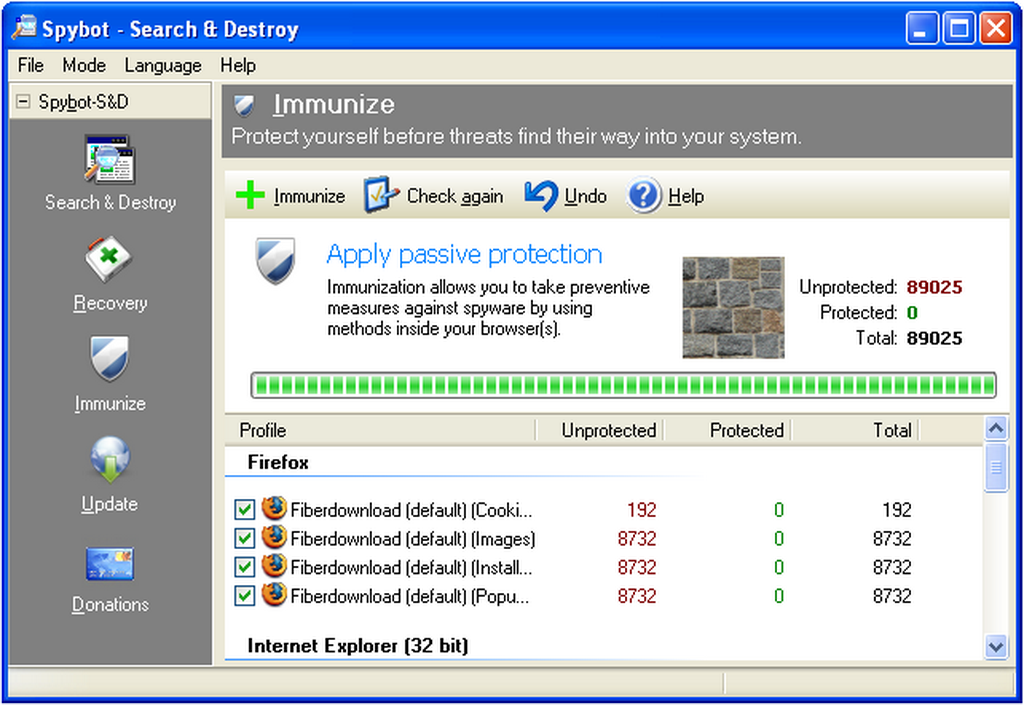
أرز. 8. Spybot Search & Destroy - ابحث عن المشكلات وأصلحها وامنعها.
Spybot قادر على مراقبة التغييرات التي تطرأ على معلومات التسجيل والنظام ، وبفضله لا يحل المشكلات التي ظهرت بالفعل فحسب ، بل يوفر أيضًا الوقاية من المشكلات المحتملة. بالإضافة إلى ذلك ، يمكن التراجع عن جميع التغييرات التي أجرتها الأداة - في بعض الأحيان يساعد ذلك في تجنب الأعطال في Windows عند حذف ملف مفيد مع الفيروس.
أقوى دكتور ويب ولكنه بطيء!
الأداة الأقوى والأكثر فعالية هي Dr.Web CureIt! والتي تشمل مزاياها إمكانية الاستخدام المجاني. جارى التحميل احدث اصدارالتطبيق (حجمه يتجاوز 100 ميغا بايت) وتشغيله على جهاز كمبيوتر ، في غضون ساعات قليلة يمكنك الحصول على تقرير عن العمل المنجز ، ونظام خالٍ من الفيروسات بنسبة 99.9٪.
توصي CureIt باستخدام الدعم الفني لبعض مزودي خدمة الإنترنت. العيب الوحيد في التطبيق هو أنه يمكن استخدامه مرة واحدة فقط. بعد ساعات قليلة من التنزيل ، يظهر تحديث آخر ويتوقف التحديث القديم عن العمل.
لا تشتمل مزايا الأداة المساعدة على مستوى عالٍ من كفاءة البحث عن البرامج الضارة فحسب ، بل تشمل أيضًا القدرة على تنزيلها مرة أخرى. بعد إعادة التنزيل من الموقع الرسمي للشركة المصنعة ، يصبح التطبيق جاهزًا مرة أخرى لاكتشاف الفيروسات. في الوقت نفسه ، تم تحديث قواعد البيانات بالفعل ، وتتزايد كفاءة البحث.

أرز. 9. رسالة حول الحاجة إلى تحديث الأداة المساعدة Curelt.
لذا ، موضوع حديثنا اليوم هو البرمجيات الخبيثة. سوف نكتشف ماهيتها ، وكيف تظهر نفسها على أجهزة الكمبيوتر ، وكيف يمكنك "التقاط" هذه العدوى ، وكذلك تصنيفها جميعًا حسب الخطر. بالإضافة إلى ذلك ، دعنا نحاول فهم كيف سيكون من الممكن إزالتها من نظام التشغيل مرة واحدة وإلى الأبد. ما هي البرامج التي ستساعدنا في ذلك؟ أيهما هو الأفضل للمهمة المطروحة؟ سيتم الآن مناقشة كل هذا.
ماذا يكون
لنبدأ بفهم ماهية البرمجيات الخبيثة. بعد كل شيء ، هذا ، في الغالب ، يعتمد على علاج الكمبيوتر. كل إصابة لها نهجها الخاص الذي يساعد في القضاء على جذر المشكلة.
بشكل عام ، البرنامج الضار هو أي تطبيق يتم إنشاؤه بهدف تدمير نظام التشغيل ، وكذلك الحصول على البيانات الشخصية للمستخدم. زائد، الميزة الأساسيةيضر جهاز الكمبيوتر الخاص بك. لذلك عليك أن تعمل بجد لحماية نفسك من هذه العدوى.
يمكن تصنيف البرامج الضارة ، كما ذكرنا سابقًا. علاوة على ذلك ، وفقًا لهذا التصنيف بالذات ، من الممكن تحديد درجة خطورة تطبيق معين. دعنا نتعرف عليك بكل الأنواع.
الأول هو البريد العشوائي. الفيروسات (البرامج الضارة) الأقل خطورة ، وإن كانت غير سارة ، التي لا يمكن مواجهتها إلا. تهدف عادةً إلى عرض العديد من الإعلانات وإشباع مهام وحدة المعالجة المركزية (CPU) بمهامها. في بعض الأحيان يمكنهم سرقة البيانات الشخصية.
النوع الثاني من الفيروسات هو الديدان. أيضا عدوى "ضعيفة" جدا. كقاعدة عامة ، يحصل على جهاز كمبيوتر لغرض إعادة إنتاجه. بالإضافة إلى ذلك ، كما في الحالة السابقة ، يقومون بتحميل المعالج. والنتيجة هي بطء جهاز الكمبيوتر. ليست حرجة ، لكنها ما زالت مزعجة.

البرامج الضارة التالية هي أحصنة طروادة. هم أخطر الأشياء. إنهم يدمرون نظام التشغيل ، ويشوشون جهاز الكمبيوتر الخاص بك ، ويسرقون بياناتك الشخصية ... بشكل عام ، "خليط" من جميع التطبيقات الضارة. يجب التخلص منها على الفور.
الخيار الأخير الذي يمكن مواجهته هو الجواسيس. مصمم لسرقة المعلومات الشخصية. في بعض الأحيان يمكنهم تدمير نظام التشغيل والتكاثر. إنها ليست خطرة بشكل خاص على المستخدم والكمبيوتر ، ولكن بالنسبة للبيانات ، يعد هذا تهديدًا كبيرًا. يحتاج النظام إلى حماية جيدة وموثوقة ضد البرامج الضارة للحفاظ على جميع المستندات آمنة وسليمة.
اين تعيش
حسنًا ، لقد قابلناك بالفعل مع التصنيف ، بالإضافة إلى درجة خطر إصابة الكمبيوتر بالكامل التي قد يواجهها مستخدم حديث. من الجدير الآن معرفة كيفية توزيع البرامج الضارة ، وكذلك معرفة مكان مواجهتها.
تتصدر قائمتنا الإعلانات المشبوهة على شبكة الويب العالمية. على سبيل المثال ، عرض التنزيل المجاني لكتاب سيعلمك كيفية ربح الملايين في أسبوعين. في بعض الأحيان ، يكفي فقط اتباع رابط أو لافتة ، وسيكون الكمبيوتر مصابًا بالفعل.
أيضًا ، توجد الفيروسات والبرامج الضارة باستمرار في المواقع المحظورة ، والموارد ذات الطبيعة الحميمة ، والسيول ، وما إلى ذلك. كما في الحالة السابقة ، ما عليك سوى زيارة الموقع - وستظل العدوى موجودة بالفعل على الكمبيوتر. في كثير من الأحيان ، لن يتمكن معظمهم من مساعدتك في منع العدوى. 
يحتل العديد منهم المرتبة الثالثة ، فهم ، كقاعدة عامة ، يقومون بتنزيل بعض المستندات التي تحتاجها إلى جهاز الكمبيوتر الخاص بك ، ثم يقومون بتثبيت محتوى ضار في مقطع دعائي. حاول ألا تستخدم هؤلاء المديرين كثيرًا. من الأفضل الانتظار بعض الوقت وتنزيل المستند باستخدام مستعرض - يوجد على الأقل نوع من الحماية موجود بالفعل. ليست جيدة جدًا ، لكنها تساعدنا حقًا في معظم الحالات.
في بعض الأحيان يتم توزيع البرامج الضارة من خلال حملات البريد الإلكتروني. تذهب إلى رسالة غير مألوفة مرسلة إليك - وقد انتهيت! من الأفضل الامتناع عن قراءة الرسائل غير المفهومة إذا كنت لا تعرف بالضبط من أين أتت.
مظهر
حسنًا ، حان الوقت الآن لمعرفة كيف يمكنك فهم إصابة جهاز الكمبيوتر الخاص بك. بعد كل شيء ، هذا ما يساعدنا على البدء في التفكير في كيفية إزالة البرامج الضارة من جهاز الكمبيوتر في الوقت المناسب. وتجدر الإشارة إلى أن المستخدمين قد توقفوا عن الالتفات إلى العديد من "الإشارات". الآن سوف نذكرهم ، حتى لا نغفل عن أي شيء.
أول علامة واضحة هي ظهور الفرامل على الكمبيوتر. كل هذا بسبب حمل المعالج المركزي. على الرغم من أن هذا السلوك قد يكون سببه فشل نظام عادي. من الأفضل تشغيلها بأمان مرة أخرى وفحص جهاز الكمبيوتر بحثًا عن الفيروسات.
الإشارة الثانية هي ظهور محتوى جديد على الكمبيوتر. حيث نحن نتكلمفقط حول البرمجياتالتي لم تحددها. وأحيانًا لم يسمعوا حتى بوجودها. يجب ألا تقوم بتشغيل مثل هذه ، بل وأكثر من ذلك حاول العمل فيها.
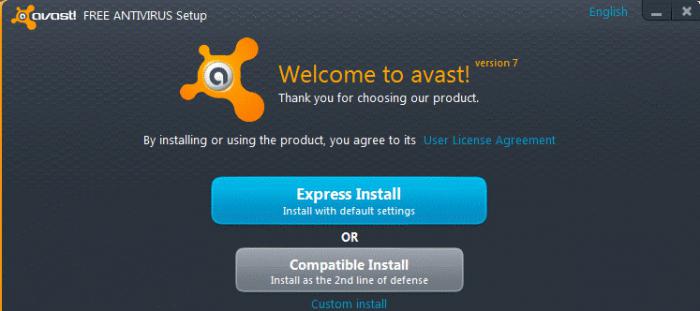
يأتي بعد ذلك ظهور الرسائل غير المرغوب فيها والإعلانات على الكمبيوتر ، بالإضافة إلى تغيير في صفحة البداية في متصفحك. في هذه الحالة ، يجب أن تطلق جرس الإنذار على الفور - لأنك بالتأكيد مصاب بنوع من العدوى. يبدو أن الحماية من البرامج الضارة فشلت وفقدت نوعًا من الفيروسات.
أيضًا ، يمكن ملاحظة مجموعة متنوعة من الأعطال والأعطال في الكمبيوتر. هناك أخطاء في التطبيقات ، وإغلاق / إعادة تشغيل تلقائي ، والكثير من هذا النوع من "المفاجآت". كل هذا يجب أن يحظى باهتمام خاص.
كيفية إلغاء التثبيت: مضاد الفيروسات
حان الوقت الآن لمعرفة برامج إزالة البرامج الضارة. التطبيقات الأولى التي سنتعرف عليها - يهدف هذا البرنامج إلى اكتشاف وإزالة العدوى التي اخترقت جهاز كمبيوتر ، بالإضافة إلى توفير حماية موثوقة لنظام التشغيل.
لنكون صادقين ، هناك الكثير من برامج مكافحة الفيروسات الآن. يمكن لأي مستخدم تثبيت الشخص الذي يحب على وجه التحديد. لا يوجد فرق جوهري بينهما. مع ذلك في أفضل طريقة ممكنة Dr.Web ، Nod32 ، تعامل Avast مع عملهم. كما يلاحظ العديد من المستخدمين ، فإن برامج مكافحة الفيروسات هذه هي التي تكتشف العدوى بسرعة ثم تزيلها ، مما يتسبب في الحد الأدنى من الضرر لنظام التشغيل.
مكافحة التجسس
الحليف الثاني في مكافحة الفيروسات هو مكافحة برامج التجسس. بخلاف برامج مكافحة الفيروسات ، يهدف عمل هذا المحتوى إلى اكتشاف فيروسات برامج التجسس على الكمبيوتر وإزالتها. لن يجدوا أي أحصنة طروادة. كقاعدة عامة ، يتم استخدامها بعد مكافحة الفيروسات على الكمبيوتر. 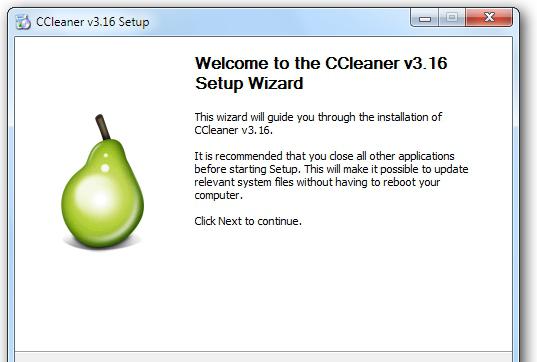
برامج إزالة البرامج الضارة واسعة جدًا. ومع ذلك ، يمكن تمييز قائد واحد من بينهم ، يبحث بشكل مثالي عن الجواسيس في نظام التشغيل ويقضي عليهم. هذا هو SpyHunter.
ما عليك سوى تنزيل أحدث إصدار من هذا البرنامج وتثبيته وتنشيطه. بعد ذلك ، قم بتشغيل التطبيق ، وقم بإعداد فحص ، وقم بتشغيله. بعد ذلك ، احذف كل ما تم العثور عليه (سيظهر زر خاص لهذا). هذا كل شئ. التطبيق متاح مجانًا ، وله أيضًا واجهة بسيطة وبديهية.
للتسجيل
في بعض الأحيان يتم تسجيل الفيروسات وبرامج التجسس في سجل جهاز الكمبيوتر الخاص بك. هذا يعقد بشكل كبير عملية الشفاء. ما الذي يمكن عمله في هذه الحالة؟
بالطبع ، يمكنك تنظيف السجل من الفيروس بنفسك. لكن من الأفضل استخدام المرافق الخاصة لهذا الغرض. على سبيل المثال ، CCleaner. بمساعدتها ، يمكنك فحص جهاز الكمبيوتر الخاص بك بسهولة ، ثم تنظيف كافة البيانات "الإضافية" والخطيرة في سجل النظام.
للقيام بذلك ، قم بتنزيل البرنامج وتثبيته وتشغيله وتكوينه. بعد البدء ، على الجانب الأيسر من الشاشة ، تحتاج إلى التحقق من جميع أقسام القرص الصلب ، وكذلك المتصفحات. بعد ذلك ، اضغط على "تحليل" ، ثم على "تنظيف". هذا كل شئ. سهل جدا وبسيط. حتى المستخدم المبتدئ يمكنه التعامل مع هذا التطبيق.
نقوم بإزالة البرامج
بالطبع ، كل ما تم وصفه أعلاه هو خطوة ممتازة للقضاء على جميع الفيروسات التي تتدلى من النظام. صحيح ، لا ينبغي أن تكون محدودة. دعنا نتعرف على الخطوات الأخرى التي يجب اتخاذها إذا وجدت فجأة نوعًا من إصابة الكمبيوتر في النظام.
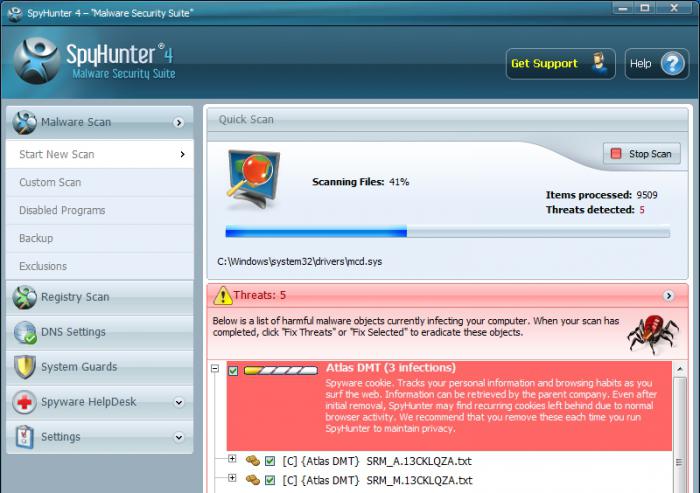
بالطبع هذا هو إزالة كافة البرامج غير الضرورية الموجودة على الكمبيوتر. مع كل هذا ، يجب إيلاء اهتمام خاص للمحتوى الذي ظهر بعد إصابة النظام. للتخلص منه ، سيتعين عليك استخدام هناك ، والعثور على "إضافة أو إزالة البرامج" ، ثم الانتظار حتى يتم تحميل قائمة بجميع المحتويات المثبتة. بعد ذلك - ابحث عن ما تم تثبيته "بنفسه" ، حدد السطر وانقر على "حذف". هذا كل شئ.
إنهاء القتال
تحدثنا إليكم اليوم عن البرامج الضارة ، وتصنيفها وفهمها ما هي العلامات التي تميز الكمبيوتر السليم عن الآخر المصاب. بالإضافة إلى ذلك ، تعرفنا على أشهر البرامج لإزالة إصابات الكمبيوتر.
بشكل عام ، كل شفاء أنظمة التشغيليعود إلى الخوارزمية التالية: تتم إزالة جميع التطبيقات المثبتة (جهة خارجية) ، ويتم فحص النظام باستخدام أحد برامج مكافحة الفيروسات ، ثم يتم فحصه بواسطة برنامج مكافحة برامج التجسس ، وبعد ذلك يتم تنظيف السجل. ينتهي بإعادة تشغيل بسيطة للكمبيوتر. وبالتالي ، يتم حل جميع المشاكل.



